有用性
Viraltag的功能专注于视觉营销,这是将解决方案与其他社交媒体管理解决方案包区分开来的一个因素。 该工具提供创新功能,可帮助您比其他人更快速,更轻松地管理您的视觉营销工作。

直到最近,想要一个视觉营销解决方案来管理他们图像密集的发布时间表的社交媒体营销人员已经没有了。 现在Viraltag已经来救援了。
什么是Viraltag?
Viraltag的核心是,您可以在一个位置管理社交媒体更新,工作流程和跟踪。 在这方面,该工具类似于许多其他可用的社交媒体管理解决方案。
然而,与那些解决方案不同,Viraltag的功能专注于视觉营销,这是将解决方案与其他产品区分开来的一个因素。 此外,该工具还提供创新功能,可帮助您比其他解决方案更快速,更轻松地管理您的视觉营销工作。
让我们仔细看看。
Viraltag功能
支持社交媒体网站
Viraltag支持以下社交媒体网站:
- Pinterest:董事会和秘密董事会
- Instagram:推送提醒的个人资料
- Twitter:个人资料
- Tumblr:个人资料
- Facebook:个人资料,页面
- LinkedIn:个人资料,公司页面
虽然Instagram发布的方式很奇怪,但根据当前的Instagram政策,它与其他社交媒体管理解决方案一致。 基本上,每个Instagram帐户必须链接到一个或多个移动设备。 当Instagram帖子即将上线时,会在这些设备上弹出一条消息,询问您是否可以发布更新。 您只需触摸“确定”按钮,更新即可生效。
添加和安排社交媒体更新
在Viraltag中有几种不同的方法可以创建更新。 最基本的是点击仪表板上的“发布”按钮。 这将打开以下屏幕:

您可以通过此屏幕将一个或多个图像添加到Viraltag(更多关于批量上传器的信息)。 这些图片可能来自各种地方,包括您的社交媒体帐户。 您还可以单击屏幕左下角的“跳过”按钮以创建纯文本帖子。
如果您只选择了一个图像,则接下来会看到此屏幕:
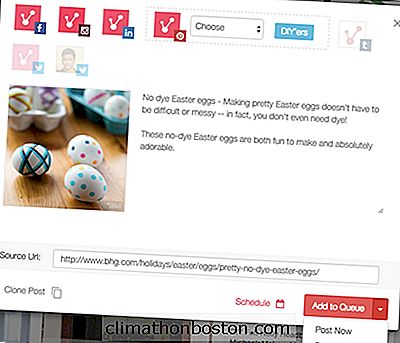
在这里你可以:
- 选择将出现此更新的社交媒体网站;
- 输入您的文字和主题标签; 和
- 决定如何处理此更新:
- 将其添加到您的日程安排队列;
- 立即发布; 要么
- 将其保存为草稿,稍后再回来查看。
您也可以克隆帖子 - 稍微更多一点。
如果您选择了“添加到队列”,则您的更新将根据您为每个社交媒体配置文件设置的计划生效:
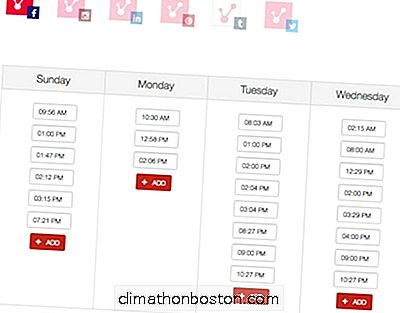
安排更新后,您可以在日历或列表中查看它们:
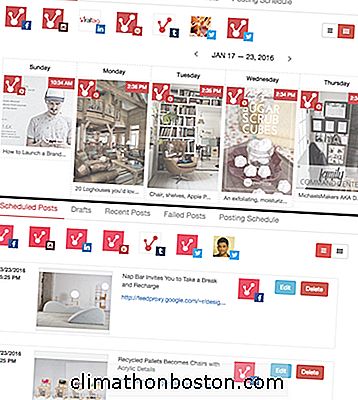
审批工作流程
Viraltag使您可以将用户指定为贡献者和编辑者。 贡献者添加的更新必须经过编辑批准才能上线:
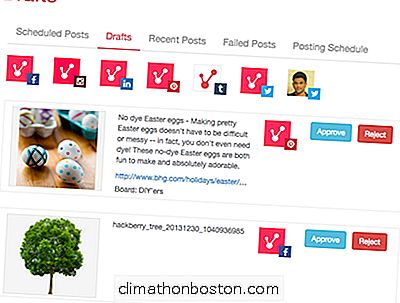
视觉营销功能
到目前为止,我对Viraltag的描述听起来像大多数社交媒体管理解决方案。 然而,这部分是工具在视觉营销方面脱离背包的地方。
图像采购
有六种方法可以将图像添加到Viraltag(实际上有七种,但我们将在本文末尾附近进行操作)。
注意:每当Viraltag抓取不属于您自己的图像时,该过程与Pinterest“Pin”非常相似 - 所有导入的图像将自动链接回图像的原始源。
首先,您可以像我们在上面的“添加和安排社交媒体更新”部分中看到的那样添加单个图像。
其次,您可以一次上传多个图像。 Viraltag将此称为“批量上传”,它非常方便,因为一旦上传了图像,您可以立即选择要使用的图像并在那里创建更新,然后:
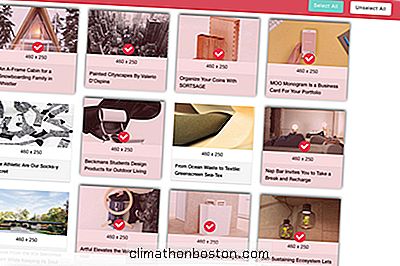
第三,Viraltag提供Chrome扩展程序和通用浏览器书签,使您可以从Web上的任何页面获取图像并在更新中使用它们:
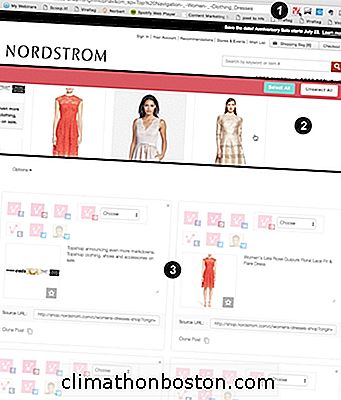
- 单击工具栏中的Viraltag图标或书签中的书签;
- 选择您要导入Viraltag的照片; 和
- 在批量上传器屏幕中创建更新。
第四,您可以将RSS源添加到Viraltag中的“内容”选项卡,并从每个Feed中不断更新的图像流中进行选择:
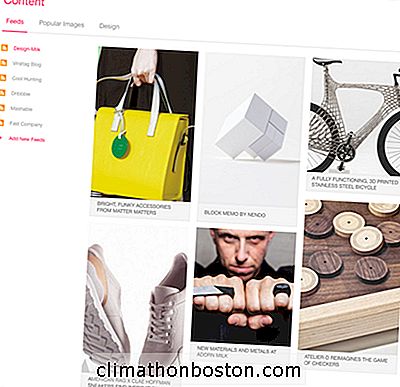
第五,Viraltag团队不断更新他们分类的流行图像数据库供您使用:
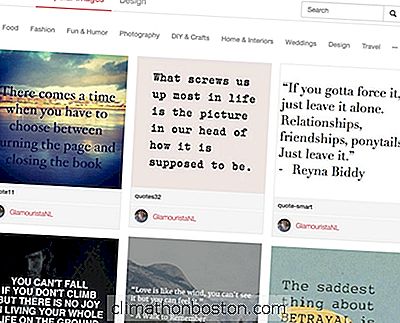
第六,这非常酷,Viraltag与Canva集成,使您能够创建canva图像,然后在预定的更新中立即使用它们。 我没有在任何其他工具中看到此功能。
它是如何工作的:
- 在“内容”标签的“设计”部分中,选择您要为其创建Canva图像的社交媒体网络:
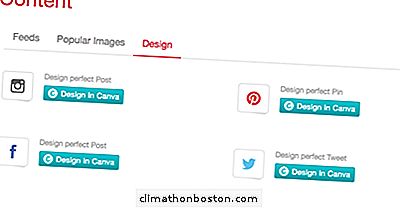
- Canva窗口打开并且您已登录后,您可以继续设计图像,就像您在工具中一样:
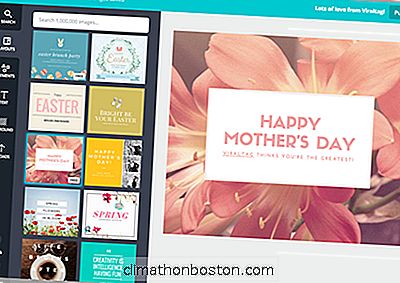
- 完成设计后,只需点击右上角的“发布”按钮即可。
- 回到Viraltag,您的图像已经插入到更新中,您可以自定义和计划它:
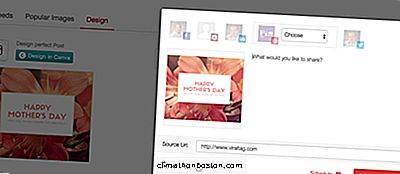
图像编辑器
如果没有图像编辑器,Viraltag就不会是一个视觉营销工具,而且他们所包含的那个就像它强大的那样易于使用。

编辑任何图像时,您看到的第一个屏幕会显示顶部栏,其下方显示您正在编辑的图像。 通过此栏,您可以自动将图像调整为适合任何社交媒体网络的大小。
单击“应用”按钮后,下一个编辑屏幕将显示顶部的底部栏,其下方显示正在编辑的图像。 在这里,您可以添加文本并以多种不同方式修改图像。
完成后,单击“保存”按钮,您已修改的图像即可使用。
社交媒体网站的克隆和定制
通过另一个强大的可视化营销功能,Viraltag使您可以多次克隆帖子,以便为每个社交媒体网站自定义它。
例如,我创建了一个专门针对Facebook的图像。 我想在同时安排Instagram更新的同时使用相同的图像,但是图像已经针对Facebook进行了调整。
Viraltag通过在其创建更新屏幕的右下角提供“克隆帖子”按钮来解决此问题。 当我点击该按钮时,我得到两个单独的更新:
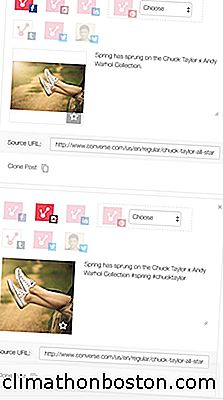
我甚至可以多次单击该按钮以获得多个副本。 上面我有两个,Facebook的原版(顶部)和Instagram的底部(底部)。
正如您所看到的,我在Instagram更新中编辑了照片,因此它的大小正确。 我还编辑了一些文本以添加标签。
剩下的就是点击“添加到队列”按钮,我刚刚为不同的社交媒体网站创建了两个单独的更新。
现在这很方便!
Analytics(分析)
分析是社交媒体营销的一个非常重要的部分,Viraltag有一套很好的报告供您使用。 该解决方案甚至可以与Google Analytics无缝集成,因此您可以跟踪社交媒体工作对您网站流量的影响:
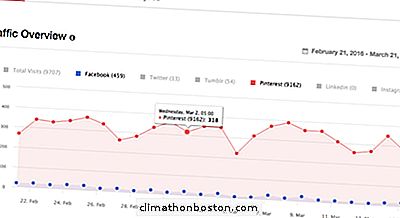
此外,Viraltag还提供其他报告,包括:
- 最具参与性的更新;
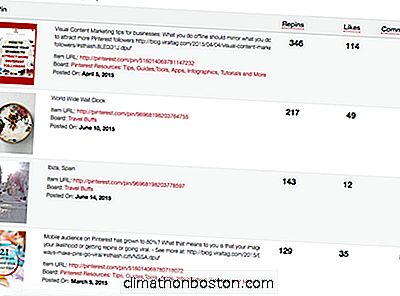
- Pinterest Analytics; 和
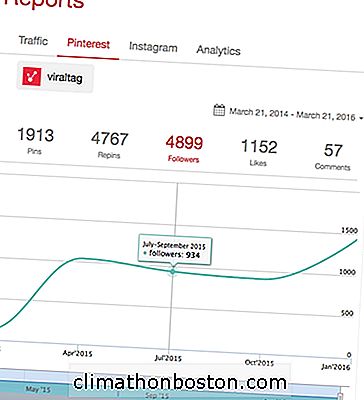
- 发布的最佳时间:
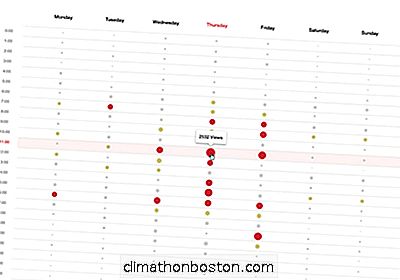
“Best Times to Post”报告的一个不错的功能是它连接到您的发布计划,因此您可以自动添加时间,以便在最有效时在队列中发布更新:
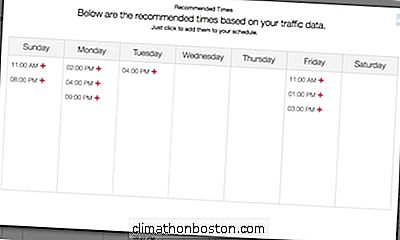
Viraltag定价
Viraltag为个人提供层级,为小型企业提供层级,为品牌提供层级:
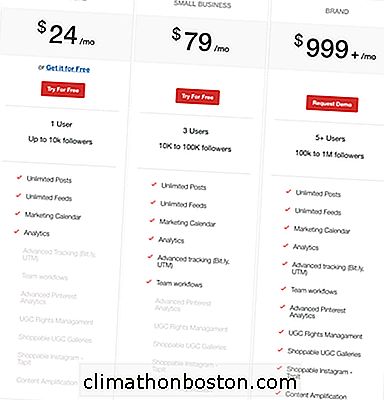
特别博客Offe
如果您是博主,Viraltag还提供另一种定价选择:免费为期六个月,然后为每个月的9.99提供“个人”等级,整体节省不错。 您需要做的就是在您的博客上查看Viraltag并进行(一个聪明的双赢营销活动):
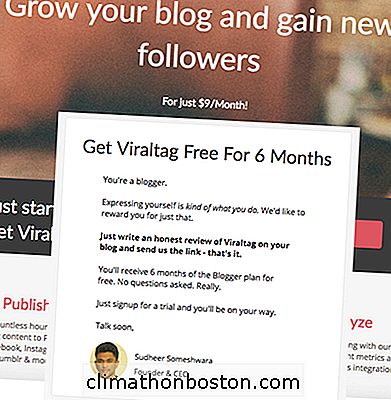
品牌层次优势
Viraltag的“品牌”层次再次在视觉营销领域脱颖而出,提供三个有趣且实用的功能:
用户生成的内容审批管理
如上所述,这是向Viraltag添加图像的第七种方式。 使用此过程,您可以请求在营销工作中使用其他人的图像的权限,记录批准并跟踪整个过程:
- 首先,我在Instagram上搜索了“#ties”标签:
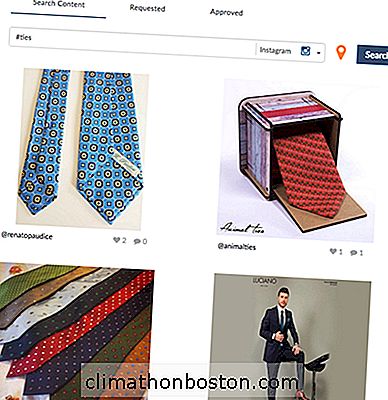
- 然后,我选择了一个图像,并使用预先提供的注释选择,创建了一条消息,以发送给图像的所有者。 您还可以使用自己独特的消息。
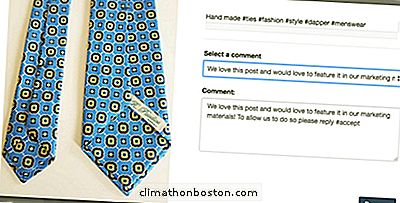
- 最后,我能够在Viraltag中跟踪待处理和已批准的请求:
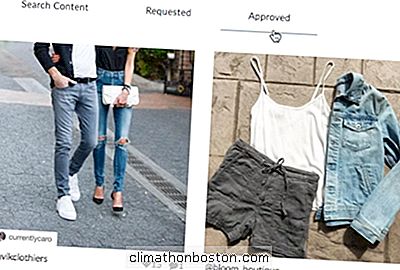
Instagram商店
使用Viraltag的“tapit.to”工具,品牌可以添加一个链接到他们的Instagram个人资料,将客户带到一个看起来就像他们的Instagram个人资料的在线商店:
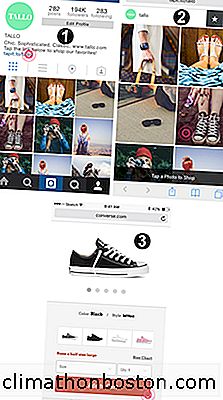
- 客户点击品牌“Tapit.to”商店的链接;
- 客户被带到一个看起来非常像Instagram的商店
- 客户可以购买和购买品牌Instagram照片中显示的产品。
Instagram发布推送管理
品牌的第三个好处是Instagram推送后管理。 正如我上面提到的,当预定的帖子在Instagram上发布时,会向连接的移动设备发送一条消息,询问是否可以继续发布帖子。 此过程遵循Instagram的发布政策。
对于品牌,Viraltag团队将处理所有的确认,以便他们的客户不必。
结论
如果你是一个视觉营销人员,不要走路,试试Viraltag(他们有一个方便的14天试用所有定价层)。
Viraltag的功能专注于视觉营销,这是将解决方案与其他社交媒体管理解决方案包区分开来的一个因素。 此外,该工具还提供创新功能,帮助您比其他人更快速,更轻松地管理您的视觉营销工作。




